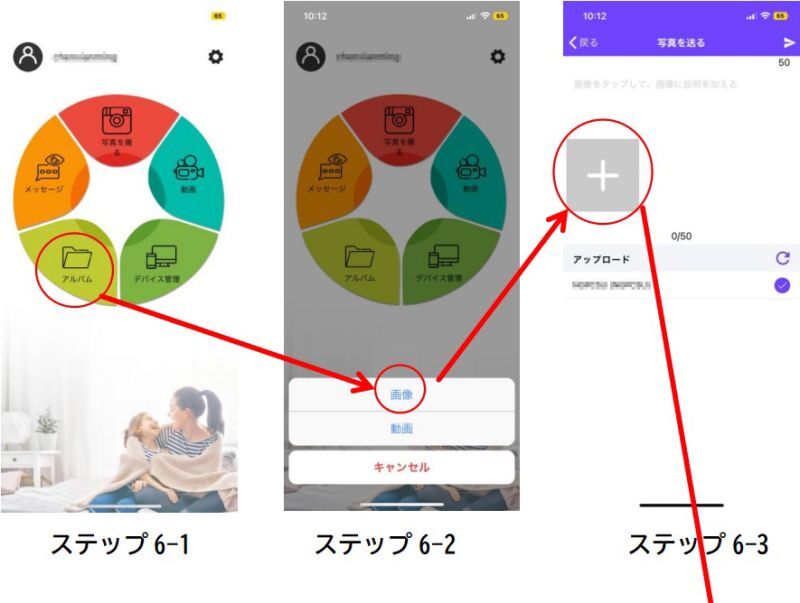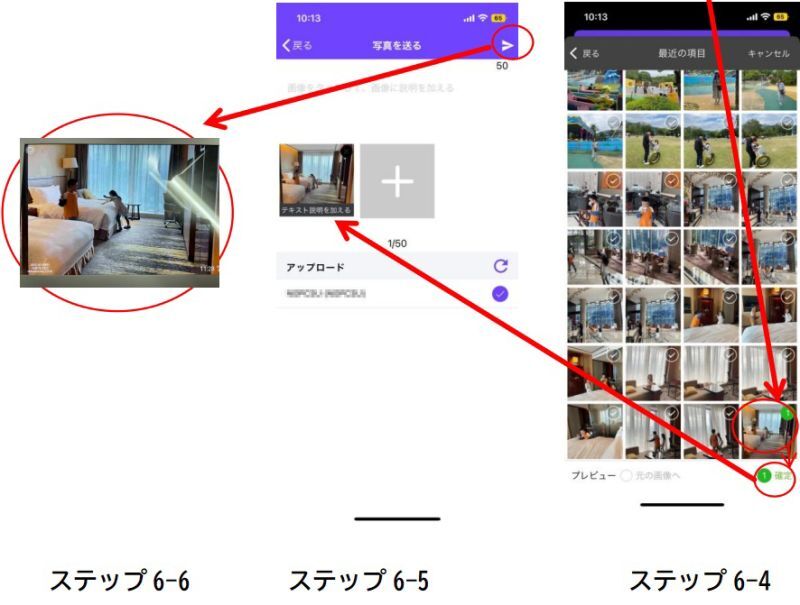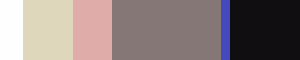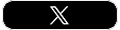【SSA WiFi Frame】アプリでデジタルフォトフレームに写真追加の操作手順
※当操作手順は【SSA WiFi Frame】アプリを利用するMoonka社製のWifiデジタルフォトフレームに適用します。
1. スマホにてアプリ【SSA WiFi Frame】をダウンロードします。
2. デジタルフォトフレームをWifiと接続します。
3. 本体のトップメニューにて「セッティング」をタッチします。
4. デバイス情報が表示され、右下側の「フレームID」が表示されます。
2. デジタルフォトフレームをWifiと接続します。
3. 本体のトップメニューにて「セッティング」をタッチします。
4. デバイス情報が表示され、右下側の「フレームID」が表示されます。
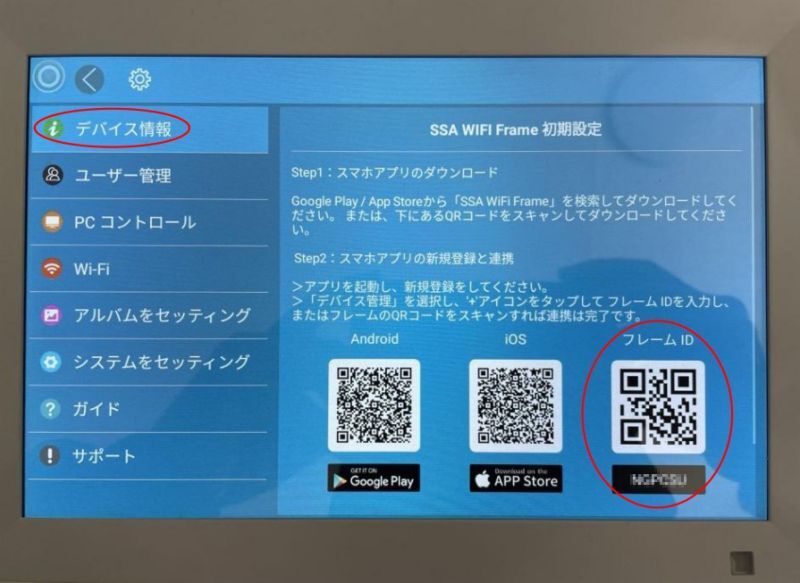
5. スマホの【SSA WiFi Frame】アプリにて「デバイス管理」をタッチし、「デバイスを追加」をタッチし、4番のフレームIDをスキャンします。スキャンしたら、正常にフレームとのリンクが成功になります。
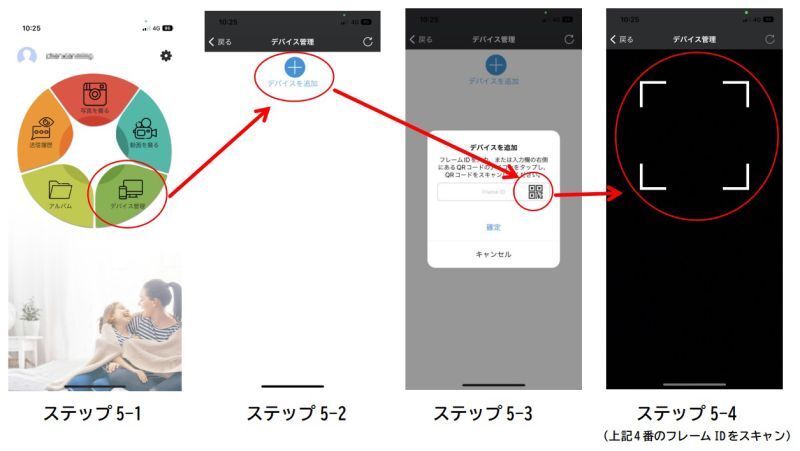
6. 【SSAWiFiFrame】アプリからデジタルフォトフレーム本体に写真追加の操作手順は下記通り